Keynote

iPad의 Keynote에서 이미지 편집하기
사진 또는 그래픽을 프레젠테이션에 추가한 후, 자르거나 원하지 않는 부분을 제거할 수 있습니다.
사진 마스크하기(자르기)
이미지 파일을 편집하지 않고도 원하지 않는 부분을 가릴 수 있습니다.
이미지를 이중 탭하십시오.
마스크 제어기가 나타납니다. 기본 마스크의 크기는 이미지와 같습니다.
프레임에 제어기를 사용하여 이미지에서 원하는 부분만 보이도록 할 수 있습니다.
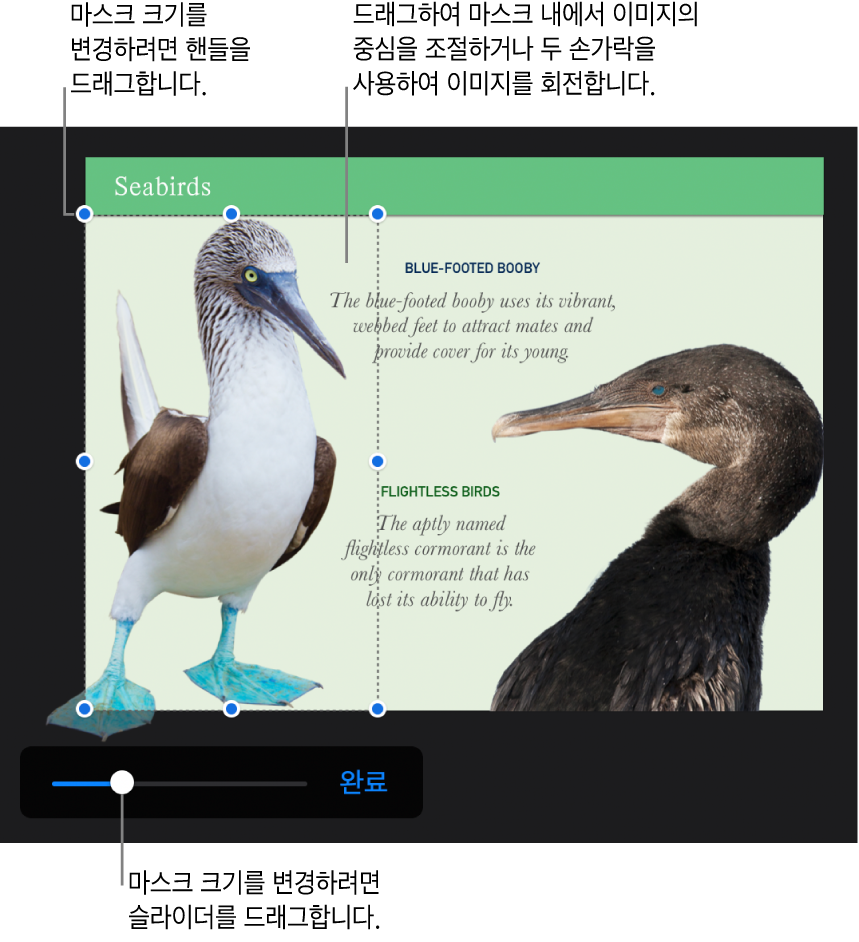
작업이 끝나면 완료를 탭하십시오.
언제든지 마스크를 다시 조절하려면 이미지를 이중 탭하십시오.
사진에서 배경 및 다른 요소 제거하기
인스턴트 알파 도구를 사용하여 이미지의 일부를 투명하게 만듭니다. 이 기능은 이미지에서 원하지 않는 배경이나 색상을 제거하는 데 유용합니다.
이미지를 탭하여 선택한 다음
 을 탭하십시오.
을 탭하십시오. 이미지를 탭한 다음 인스턴트 알파를 탭하십시오.
제거할 색상 위로 손가락을 드래그하십시오.
드래그하면 선택한 부분이 유사한 색상을 사용하는 영역을 포함하며 커집니다. 여러 번 탭하고 드래그하여 다중 색상을 제거합니다.
완료를 탭하거나 재설정을 탭하여 변경한 모든 내용을 취소하고 이미지를 원본 이미지로 복원할 수 있습니다.
여러 이미지에 대해 동시에 작업을 수행하려면 하나의 이미지를 길게 터치한 다음 다른 손가락으로 다른 이미지를 탭하십시오.
피드백을 보내 주셔서 감사합니다.